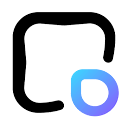通过设置应用可将扬声器或耳机设为系统默认输出设备;2. 任务栏快速设置支持快捷切换输出设备;3. 声音控制面板用于设定麦克风为默认输入设备;4. 音量混合器可为单个应用分配独立输出设备;5. 游戏栏音频小部件能指定游戏专用输出设备。

如果您希望在Windows 11中为系统或特定应用指定声音从哪个扬声器、耳机或麦克风进出,您需要调整默认的音频输入和输出设备。以下是完成此操作的步骤:
本文运行环境:Dell XPS 13,Windows 11。
一、通过设置应用更改默认输出设备
这是最直观的方法,适用于将某个播放设备(如扬声器或耳机)设为所有应用的默认声音输出源。
1、同时按下 Win + I 键打开“设置”应用。
2、在左侧菜单中选择“系统”,然后在右侧点击“声音”。
3、向下滚动到“输出”部分,点击“选择播放声音的位置”旁边的箭头展开设备列表。
4、在列出的设备中,点击您希望作为默认设备的扬声器或耳机。
5、或者,点击目标设备名称右侧的箭头图标,在其属性页面的“常规”选项卡下,将“设置为默认声音设备”设置为“默认”。
二、通过任务栏快速设置切换输出设备
此方法提供了一种无需深入设置菜单即可快速更改默认输出设备的快捷方式,非常适合在不同耳机和扬声器之间频繁切换的用户。
1、单击任务栏右下角的“快速设置”面板图标(包含音量、Wi-Fi和电池图标的区域)。
2、在弹出的面板中,找到音量滑块,并点击其右侧的向右箭头图标。
3、在出现的输出设备列表中,直接点击您想要使用的设备名称。
4、该设备会立即被设为系统的默认播放设备,所有后续音频都将从此设备输出。
三、使用声音控制面板设置默认输入设备
对于麦克风等录音设备,可以通过传统的“声音”控制面板进行更精确的管理,将其设为所有应用的默认音频输入源。
1、右键点击任务栏上的扬声器图标,选择“声音设置”。
2、向下滚动并点击“更多声音设置”,这将打开经典的“声音”控制面板窗口。
3、切换到“录制”选项卡,这里会列出所有可用的麦克风和输入设备。
4、右键点击您希望作为默认设备的麦克风,然后选择“设置为默认设备”。
5、如果需要该麦克风专门用于通话和会议,可选择“设置为默认通信设备”。
四、利用音量混合器为单个应用分配输出
音量混合器允许您超越全局默认设置,为每个正在运行的应用程序单独指定其音频输出设备,实现多程序多声卡的精细控制。
1、右键点击任务栏上的扬声器图标,选择“打开音量混合器”。
2、在音量混合器窗口中,找到您想要调整的应用程序,例如“Google Chrome”或“Spotify”。
3、点击该应用程序下方的“输出设备”下拉菜单。
4、从列表中选择您希望该程序声音输出的目标设备。
5、重复以上步骤,为其他独立的应用程序分配不同的输出设备。
五、通过游戏栏设置游戏音频输出
对于游戏玩家,Windows 11的游戏栏提供了一个便捷的界面来快速设定游戏相关的音频输出,确保游戏声音能正确地从游戏专用耳机中播放。
1、在电脑上启动一个游戏,然后同时按下 Win + G 键调出游戏栏。
2、点击游戏栏中的“音频”小部件。
3、在“混合”选项卡下,找到“WINDOWS DEFAULT OUTPUT”或“游戏音频”相关的下拉菜单。
4、从下拉列表中选择您为游戏准备的专用耳机或扬声器。
5、此设置通常会覆盖全局默认设置,专门针对当前游戏会话生效。